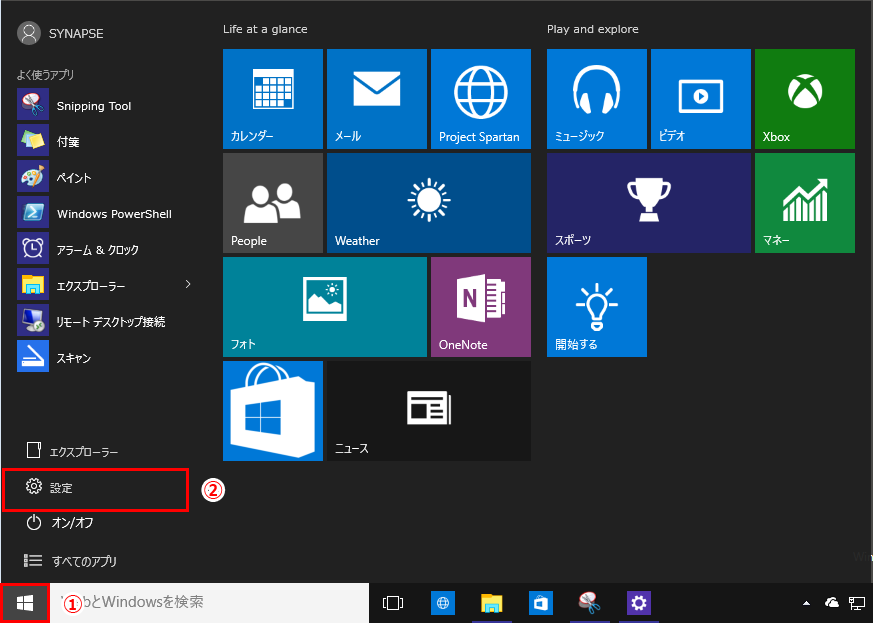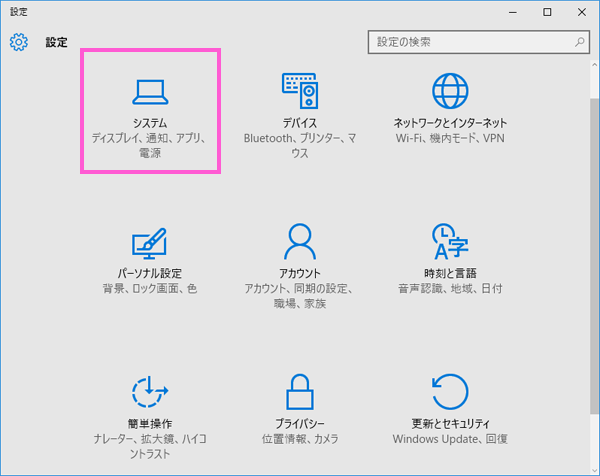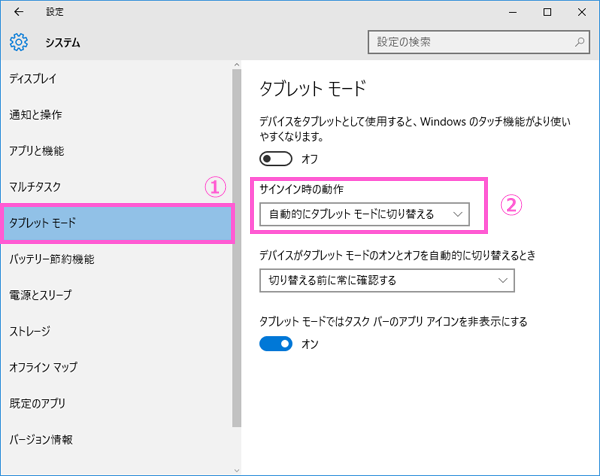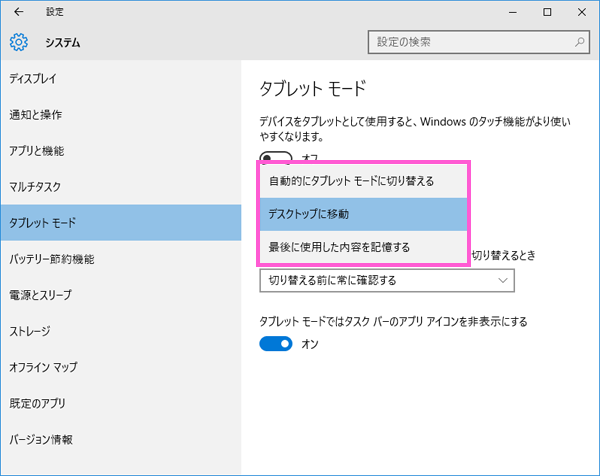![[Windows 10]ログイン時のモードを変更する方法](https://magazine.synapse.jp/wp-content/uploads/2015/08/win10-signin-mode-01.png)
今回の記事はパソコンなど大きいディスプレイをご利用中の方はあまり関係がないかもしれません。Windows 10は1つのOSでパソコンとタブレット両方に対応しているOSでそれぞれ起動時の画面も多少異なっています。(PCモード→デスクトップが表示、タブレットモード→Windows ストアアプリが表示)。人によってはタブレットだけど常にPCモードで表示をしたいまたはその逆があるかもしれません。そんな時は以下の手順でサインイン時のモード固定を行いましょう。
端末サインイン(起動)時の画面モードの変更方法
- 【スタート】>【設定】の順にクリックします
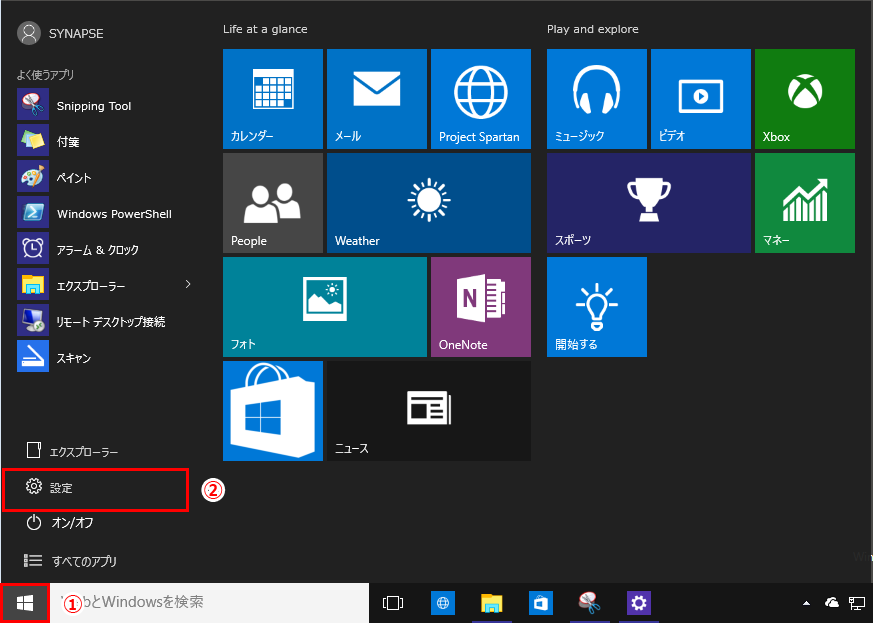
- 【システム】をクリックします。
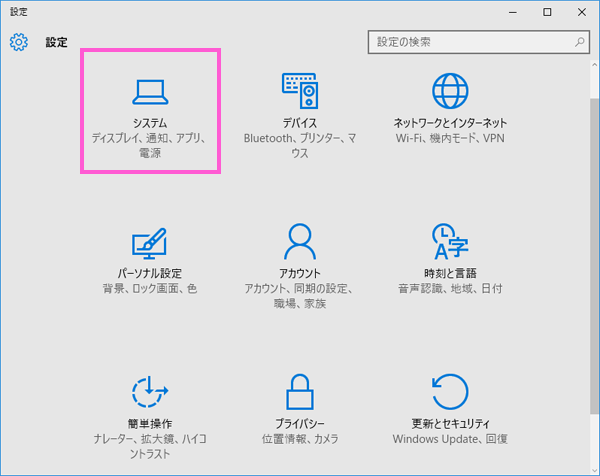
- 【タブレットモード】>【サインイン時の動作】の順にクリックします。
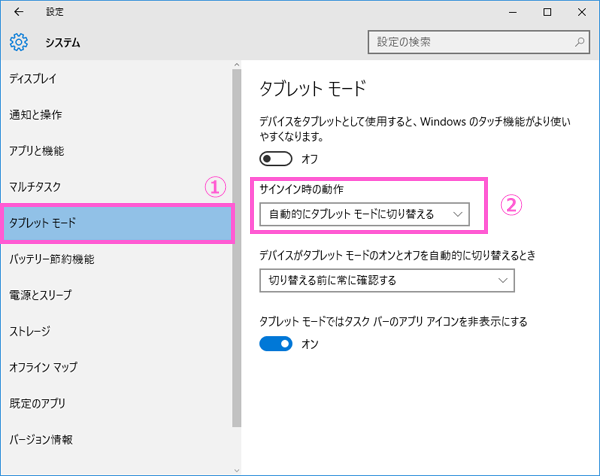
- 端末にサインインした時のモードを切り替えます。
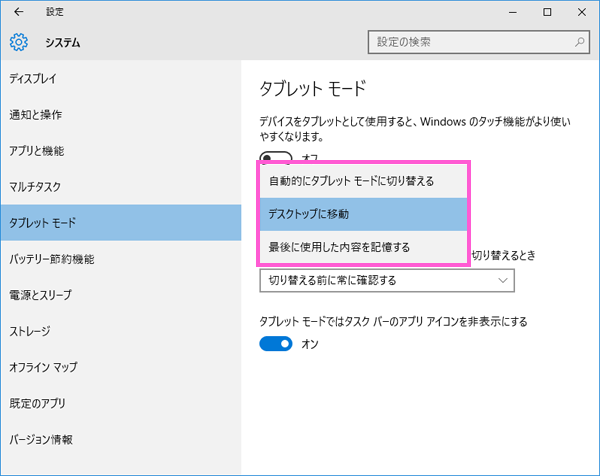
自動的にタブレットモードに切り替える タブレットモードで起動します。 デスクトップに移動 デスクトップモードで起動します 最後に使用した内容を記憶する 前回のモードで起動します
これで設定の変更は完了です。
私はマウスコンピュータのWM891でWindows 10を動かしていますがこの設定に気づくまで、タブレットモードで起動される→通知センターからモードの変更を毎回行っていました。毎回サインイン時の画面が変わってしまって困っている方はこの設定を確認してみてくださいね。